 RePrint Photos
RePrint Photos Scan and Save
Scan and Save Scan to P.I.M. File
Scan to P.I.M. File Copy Center
Copy Center Edit Text
Edit Text Scan to Application
Scan to Application Scan to E-mail
Scan to E-mail EPSON Photo Site
EPSON Photo Site Scan to PDA
Scan to PDAUsing EPSON Smart Panel
RePrint Photos
Scan and Save
Scan to P.I.M. File
Copy Center
Edit Text
Scan to Application
Scan to E-mail
EPSON Photo Site
Scan to PDA
La fenêtre EPSON Smart Panel contient diverses applications. Reportez-vous à la section suivante concernant les applications disponibles.
En cliquant sur l'icône d'une application, vous pouvez utiliser le scanner pour numériser puis envoyer les données directement à l'application. Pour plus de détails, reportez-vous à l'aide en ligne d'EPSON Smart Panel.
En outre, vous pouvez affecter n'importe quelle application disponible à la touche AutoScan  du scanner. Pour plus de détails, reportez-vous à la section Affectation d'une application de la fenêtre EPSON Smart Panel. Ceci simplifie encore la numérisation et l'envoi des données à l'application en question. Il vous suffit d'appuyer sur la touche AutoScan
du scanner. Pour plus de détails, reportez-vous à la section Affectation d'une application de la fenêtre EPSON Smart Panel. Ceci simplifie encore la numérisation et l'envoi des données à l'application en question. Il vous suffit d'appuyer sur la touche AutoScan  du scanner.
du scanner.
Cette application vous permet de numériser des images puis de les imprimer sous forme de photos. Vous pouvez imprimer en différents formats ou placer plusieurs photos sur la même page. Vous pouvez aussi créer des collages ou imprimer facilement plusieurs versions de la même image. Lorsque vous lancez cette application, l'écran suivant s'affiche.
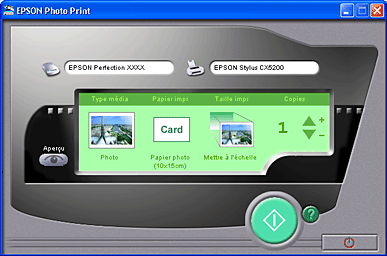
Utilisez cette application pour numériser, convertir puis enregistrer une image dans un dossier spécifique. Lorsque vous lancez cette application, l'image est numérisée à partir d'EPSON Scan et affichée dans la boîte de dialogue Assistant de vérification. Cliquez sur Suivant ; la boîte de dialogue ci-dessous s'affiche.
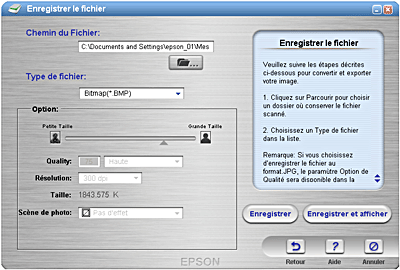
| Remarque : |
|
Utilisez cette application pour numériser et convertir une image en utilisant la norme PRINT Image Matching, puis enregistrez l'image numérisée dans un dossier spécifique. Vous pouvez aussi ajouter divers effets de couleurs à l'image numérisée. Lorsque vous lancez cette application, l'image est numérisée à partir d'EPSON Scan et affichée dans la boîte de dialogue Assistant de vérification. Cliquez sur Suivant ; la boîte de dialogue ci-dessous s'affiche.
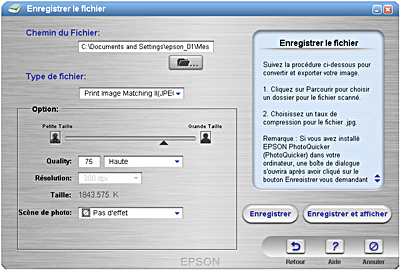
| Remarque : |
|
|
Cette application transforme votre scanner en copieur numérique. L'application reproduit l'aspect d'un véritable copieur, tout en procurant des fonctions beaucoup plus puissantes et souples que celles disponibles sur un copieur conventionnel. Lorsque vous lancez cette application, l'écran suivant s'affiche.
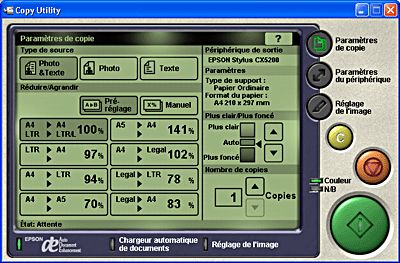
Cette application vous permet de numériser des images et de les convertir en texte. Le texte obtenu peut être enregistré ou envoyé à une application de traitement de texte. Lorsque vous lancez cette application, l'écran suivant s'affiche.
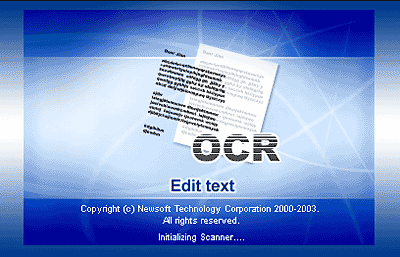
Utilisez cette application pour numériser puis envoyer des images à une application déterminée pour l'y retoucher. Lorsque vous lancez cette application, l'écran suivant s'affiche et l'image est numérisée à partir d'EPSON Scan.
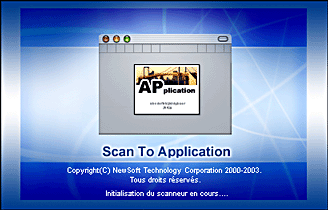
Utilisez cette application pour numériser une image et l'envoyer en pièce jointe à un courrier électronique. Lorsque vous lancez cette application, l'écran suivant s'affiche et l'image est numérisée à partir d'EPSON Scan.

Utilisez cette application pour numériser une image avec la technologie PRINT Image Matching puis la télécharger sur le site de partage de photos EPSON. Lorsque vous lancez cette application, l'image est numérisée à partir d'EPSON Scan et affichée dans la boîte de dialogue Assistant de vérification. Cliquez sur Suivant ; la boîte de dialogue ci-dessous s'affiche. Cliquez sur Télécharger pour télécharger l'image.

| Remarque : |
|
Utilisez cette application pour numériser des images et les convertir en un format compatible PDA. Lorsque vous lancez cette application, l'image est numérisée à partir d'EPSON Scan et affichée dans la boîte de dialogue Assistant de vérification. Cliquez sur Suivant ; la boîte de dialogue ci-dessous s'affiche. Cliquez sur Convertir pour exporter l'image vers le dossier Sync ou un dossier spécifié.
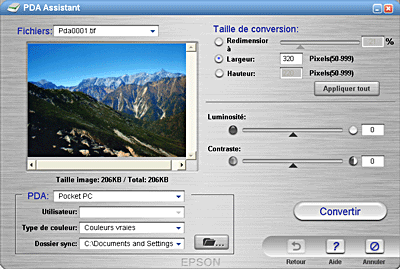
| Remarque : |
|
 Précédent |
 Suivant |